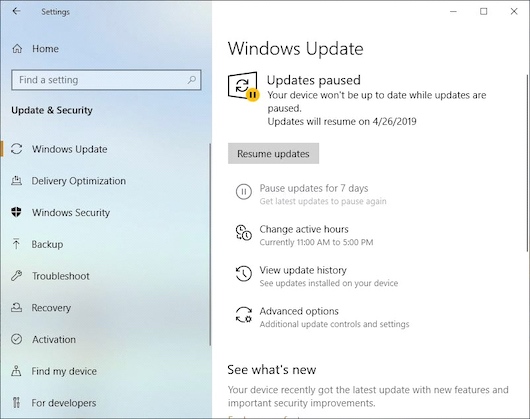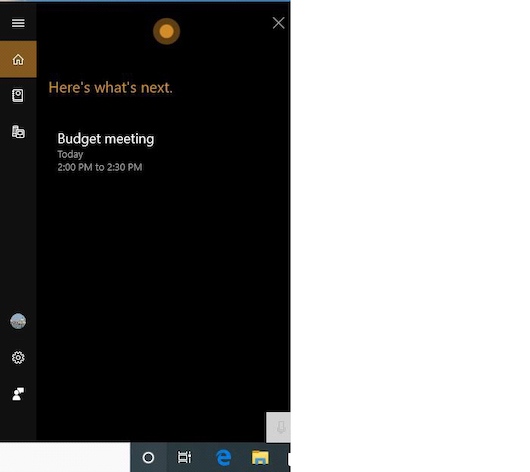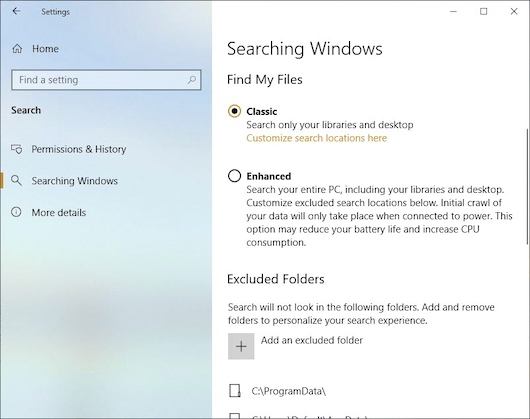|
СПЕЦІАЛЬНІ ПАРТНЕРИ ПРОЕКТУ BEST CIOОпределение наиболее профессиональных ИТ-управленцев, лидеров и экспертов в своих отраслях Человек годаКто внес наибольший вклад в развитие украинского ИТ-рынка. Продукт годаНаграды «Продукт года» еженедельника «Компьютерное обозрение» за наиболее выдающиеся ИТ-товары |
Новые функции и возможности. Что важно знать про весенний апдейт Windows 10
Автор – КО, 5 июня 2019 г.
Когда выпускается новое общедоступное обновление вместо автоматической установки, Windows уведомляет вас о том, что оно доступно, с помощью сообщения «Загрузить и установить сейчас» и ссылки на панели параметров Центра обновления Windows. Не хотите его установить? Нет проблем. Просто проигнорируйте сообщение, и ваш компьютер останется без изменений. Таким образом, вы можете избежать неприятных и ошибочных обновлений. В любой момент, когда вы хотите установить обновление, просто щелкните по нему и следуйте инструкциям. Однако есть одна оговорка. Когда ваша текущая версия Windows достигает конца обслуживания - точки, в которой Microsoft больше не поддерживает эту версию - Windows 10 установит последнее обновление функции, нравится вам это или нет. Для пользователей Home и Pro это обычно через 18 месяцев после выпуска текущей версии Windows. Тем не менее, это означает, что теоретически можно полностью пропустить обновления некоторых функций. Поскольку они выпускаются примерно каждые шесть месяцев, вы можете установить одну версию, отказаться от установки следующей выпущенной, а затем установить еще одну. Вместе с тем необходимо отметить, что параметр «Загрузить и установить сейчас» применяется только к обновлениям функций, однако все пользователи Windows 10 могут также приостанавливать любые незначительные обновления, которые Microsoft выпускает между большими обновлениями функций, на срок до 35 дней. Для этого перейдите в «Настройки»> «Обновление и безопасность»> «Центр обновления Windows» и нажмите «Приостановить на 7 дней». Через семь дней вы можете сделать это еще несколько раз, всего пять, таким образом вы сможете задержать его на 35 дней.
Рисунок 1 Все это обусловлено громкими и постоянными жалобами: люди не хотят, чтобы их принудительно обновляли до новой версии операционной системы (или даже незначительного обновления для нее), ведь новая версия может быть не готова к прайм-тайм и может быть менее стабильный, чем та, которую они используют. Наконец, вы можете убедиться, что любая новая версия ОС, которую вы устанавливаете, будет, по крайней мере, такой же стабильной и, предпочтительно, более стабильной, чем предыдущая итерация. Эта, безусловно, является наиболее важной функцией, которая появляется в обновлении для Windows 10 мая 2019 года, но на самом деле вам не нужно устанавливать обновление мая 2019 года, чтобы получить его. Microsoft заявляет, что к концу мая те же параметры обновления будут доступны в Windows 10 версии 1803, обновлении за апрель 2018 года и версии 1809, обновлении за октябрь 2018 года. В 1903 версии появилось еще одно небольшое, но приятное дополнение, связанное с обновлениями. Вы можете попросить Windows предупредить вас, когда вы хотите перезагрузить компьютер, чтобы завершить обновление, через значок на панели задач. Перейдите в «Настройки»> «Обновление и безопасность»> «Центр обновления Windows»> «Дополнительные параметры» и в разделе «Показать уведомление, когда ваш компьютер требует перезагрузки для завершения обновления», переместите ползунок в положение «Вкл.». Разделение Cortana и Windows Search Второе самое важное изменение в этом обновлении Windows, это решение Microsoft, отделить цифровой помощник Cortana и окно поиска Windows. В прошлом, независимо от того, выполняли ли вы поиск голосом или печатали запрос, Cortana вступала в действие, и интерфейс, в котором вы получали результаты, был одинаковым независимо от того, печатали вы или говорили. Cortana и окно поиска были разделены. Чтобы выполнить поиск в Cortana, вы можете сказать «Привет, Cortana» и произнести запрос, щелкнуть значок Cortana справа от поля поиска и говорить или нажать клавишу Windows + C и говорить. Все остальные поиски выполняются Windows Search. Получаемые результаты различаются в зависимости от того, выполняете ли вы поиск в Cortana или в Windows. Если вы спросите Cortana, вы получите один конкретный ответ, и Cortana считывает результаты и отображает их на экране. Интерфейс результатов Cortana компактен и прост - текст на черном фоне. Удивительно, но многие результаты не кликабельны. Например, когда вы попросите, чтобы увидеть следующее событие в календаре, Cortana выдаст название, место и время, но не детали. Вы не сможете щелкнуть результаты, чтобы увидеть более подробную информацию, например заметки о встрече.
Рисунок 2 Результаты поиска Cortana отображаются на компактном экране.
Рисунок 4 Поместите курсор в окно поиска, и вы увидите этот экран. Лучшая новая функция: Это возможность пропустить установку обновлений и отложить незначительные. Пользователи требуют этого годами. Microsoft наконец-то выполнила их требования. Самая бесполезная новая функция: приложение «Мой телефон» теперь позволяет вам видеть на экране вашего ПК, что находится на вашем телефоне Android, и взаимодействовать с ним. Это не особенно полезная функция, но даже те, кто хочет ее использовать, могут быть разочарованы, потому что поначалу она будет работать только с несколькими телефонами Samsung и OnePlus и только если ваш компьютер поддерживает режим Bluetooth Low Energy Peripheral. Мало кто захочет и тем более сможет использовать эту функцию. Самая неожиданная новая особенность: Microsoft и представители технической прессы выдвинули идею об отделении Cortana от Windows Search. Отсутствует в действии. В очередной раз Microsoft надеялась включить функцию «Наборы» (для группировки файлов из разных приложений на вкладках внутри приложения) в версии 1903, и снова произошел сбой Microsoft. Скорее всего эта функция не будет реализована в ближайшее время, а может быть и никогда. Ищи и найдешь С этим обновлением окно поиска становится более эффективным при поиске по вашим файлам, то есть если вы храните файлы в местах, отличных от обычных. Пока не появилось обновление, Windows 10 искала файлы по умолчанию в библиотеках и папках, таких как OneDrive, Документы, Загрузки, Музыка, Изображения, Видео и Рабочий стол. Но если вы хранили файлы в других местах, Windows игнорировала их. Теперь вам предоставляется возможность поиска в любом месте вашего компьютера. Чтобы включить его, перейдите в «Настройки»> «Поиск»> «Поиск в Windows» и в разделе «Поиск моих файлов» выберите «Улучшенный». Это позволит Windows выполнить поиск по всему вашему ПК. Если есть папки, которые вы хотите исключить из поиска, перейдите в раздел «Исключенные папки», затем нажмите «Добавить исключенную папку» и найдите папку, которую вы хотите исключить из поиска.
Рисунок 5 Теперь вы можете осуществлять поиск по всему жесткому диску, а не только по местоположениям по умолчанию, таким как OneDrive, Documents и Desktop. Обратите внимание, что поиск по всему вашему ПК потребует гораздо больше усилий и времени. Когда вы включаете «Улучшенный», ваш компьютер должен создать индекс, который может занять 15 минут или более, в зависимости от того, сколько у вас файлов и скорости вашего процессора. Кроме того, поскольку вы будете постоянно индексировать свой ПК, ваш компьютер может снизить производительность - и если у вас есть ноутбук, а вы не подключены к розетке, срок службы батареи может уменьшиться. Поэтому включайте эту функцию, только если вы храните файлы в местах, которые в данный момент не отображаются в результатах поиска. Другие заслуживающие внимания изменения Есть также несколько других незначительных изменений, которые стоит отметить в обновлении: Что нужно знать о версии 1903 Как и в случае обновлений Windows 10 два раза в год, для ИТ-администраторов появляются новые функции. На этот раз выпуски Windows 10 Professional и Enterprise получают новый инструмент безопасности под названием Windows Sandbox. Он позволяет вам тестировать программное обеспечение и веб-сайты в их собственных контейнерах, поэтому, если они опасны, они не могут получить доступ к самой Windows 10. Закройте песочницу, и программное обеспечение или веб-сайт исчезнет. Если кто-то использует браузер Edge для перехода на ненадежный сайт, Edge запускается на виртуальной машине для защиты от вредоносных программ. Теперь Microsoft расширила эту функцию безопасности за пределы Edge с помощью расширений браузера для Chrome и Firefox, которые будут работать совместно с приложением из магазина Microsoft. После установки, когда пользователь заходит на ненадежный сайт в Chrome или Firefox, он открывается в Edge на виртуальной машине с помощью Защитника приложений Windows Defender. Windows 10 версии 1903 является серьезной проблемой по одной причине: все пользователи Windows 10 теперь могут контролировать, будут ли они принимать новые обновления функций для ОС и когда они будут. У обновлений Microsoft, выпускаемых два раза в год, есть изменчивая история, так что это отлично подходит для тех, кто заботится о стабильности своего ПК. Пользователи уже давно призывают к этому, и Microsoft наконец-то получила сообщение. Что касается других изменений, ни один не является революционным. Отделение Cortana от Windows Search имеет смысл и упрощает поиск, особенно поиск на вашем ПК. Но это, вероятно, то, что вы не заметите. В остальном, даже в сочетании они практически являются определением «Мех». Поскольку возможность отложить обновления или отказаться от их установки также распространяется на Windows 10 версий 1803 и 1809, нет никаких веских причин спешить с установкой версии 1903. Хорошей практикой будет подождать после выхода новой версии Windows 10. Теперь, к счастью, у всех пользователей Windows 10 есть такая возможность. Стратегія охолодження ЦОД для епохи AI
Читайте также
|
Останні обговоренняТОП-новости
ТОП-блогиТОП-статьи
|
||||||||||